
Innehållsförteckning:
- Författare John Day [email protected].
- Public 2024-01-30 12:41.
- Senast ändrad 2025-01-23 15:10.

Med detta projekt kan spelarens hastighet fastställas i enhet med hjälp av en pekskärm på Arduino. Också är det ett värde som ger en tid som är ett mindre ord, i mitt projekt har vi detta värde "syre". Hur du läser detta värdeord, hur mörkare det spelordet i spelaren i Unity. Om denna värde måste du klappa. Om det här värdet inte kan ses mer i spelet. Det finns också en LED -lampa för projektet, och den här ser utöver spelet att se "syre" -värdet med farligt ord. Groen = goed, Blauw = gaat nog, Rood = gevaarlijk.
Spelkontroller:
-
Pekskärm:
- Linker på skärmen -> hastighet omlaag.
- Rättare vid skärmen -> hastighet omhoog.
-
Klap sensor:
Klappen om de syrgasmätare kan återfås
-
Muis:
Kamera runt titta
-
(extra):
A + D -tangent: Om du vill ha extra funktioner
Tillbehör
- 1x verbala maskiner Klap sensor
- 1x LED -lampa (RGB)
- 1x pekskärm (2,8 tums ILI9341 240x320 SPI TFT LCD -skärm Pekskärm SPI Seriell portmodul)
- 1x Arduino Uno
Steg 1: Connectie: Klap Sensor

- GND: In de - (mark)
- PWR: In de + (5v)
- Ut: In de 2 (digital)
Steg 2: Anslutning: LED

- V (spänning): i de + (5v)
- R: I A0 + weerstand (Rood, Rood, Bruin, Goud)
- B: I A2 + väderstand (R. R. B. G)
- G: I A1 + väderstand (R. R. B. G)
Steg 3: Connectie: Pekskärm

- VCC: In de + (5v)
- GND: In de - (mark)
- CS: In 10 + weerstand (Bruin, Zwart, Orange, Goud)
- RESET: In 8 + weerstand (B. Z. O. G)
- DC: In 9 + weerstand (B. Z. O. G)
- SDI MOSI: In 11 + weerstand (B. Z. O. G)
- SCK: In 13 + weerstand (B. Z. O. G)
- LED: In de + (5v)
- SDO MISO: I 12
- T_CLK: In 3 + weerstand (B. Z. O. G)
- T_CS: In 4 + weerstand (B. Z. O. G)
- T_DIN: In 5 + weerstand (B. Z. O. G)
- T_DO: I 6
- T_IRQ: in 7 + weerstand (B. Z. O. G)
Steg 4: Översikt: Alles

Klap sensor:
- GND: In de - (mark)
- PWR: In de + (5v)
- Ut: In de 2 (digital)
LED:
- V (spänning): i de + (5v)
- R: I A0 + weerstand (Rood, Rood, Bruin, Goud)
- B: I A2 + väderstand (R. R. B. G)
- G: I A1 + väderstand (R. R. B. G)
Pekskärm:
- VCC: In de + (5v)
- GND: In de - (mark)
- CS: In 10 + weerstand (Bruin, Zwart, Orange, Goud)
- RESET: In 8 + weerstand (B. Z. O. G)
- DC: In 9 + weerstand (B. Z. O. G)
- SDI MOSI: In 11 + weerstand (B. Z. O. G)
- SCK: In 13 + weerstand (B. Z. O. G)
- LED: In de + (5v)
- SDO MISO: I 12
- T_CLK: In 3 + weerstand (B. Z. O. G)
- T_CS: In 4 + weerstand (B. Z. O. G)
- T_DIN: In 5 + weerstand (B. Z. O. G)
- T_DO: I 6
- T_IRQ: in 7 + weerstand (B. Z. O. G)
Steg 5: Kod
Bibliotek:
- URTouch (https://www.rinkydinkelectronics.com/library.php?id=92)
- Adafruit_ILI9341
- Adafruit_GFX
Steg 6: Enhetsinställning
drive.google.com/open?id=1whpSVED7v-ocgt0IgCIx7Cu2EvHo6fHx (skript)
1. Gör ett nytt Unity3D -projekt till.
2. Ladda ner tillgången: "Ardity" och importeer deze
2a: Alla fel är: Gå till redigering -> projektinställningar -> Spelare -> Andra inställningar -> "Api -kompatibilitetsnivå" -> ändra denna till ". Net 4.x"
3. Skyltar med "CameraControl" -skript på kameran.
4. Importera en spelare med en 3D -kapsel och lägga till skriptet "PlayerController" här.
5. I de Ardity -mappen -> Prefabs -> SerialController. Sov detta i scen/hierarki
6. Skapa ett tomt spelobjekt och lägga till "ArduinoListener" -skriptet här.
7. Lägg till en UI -panel och ändra färgen till svart.
8. In the player: add the panel toe bij: "Fade Overlay" en de ArduinoListener gameobject bij "Listener"
9. Lägg till spelaren en LookAt -punkt: Skapa en tom spelare (detta måste vara ett barn från spelaren) och sov till huvudet på spelaren. Lägg till denna tå i kameran till: "Mål"
10: In the SerialController add to "Message Listener" av ArduinoListener toe.
11. Gör ett plan så att spelaren kan hoppa över.
12: Sluit de Arduino aan en play.
Rekommenderad:
ASS-enhet (anti-social social enhet): 7 steg

ASS Device (Anti-Social Social Device): Säg att du är en person som gillar att vara nära människor men inte gillar att de kommer för nära. Du är också en folkglädje och har svårt att säga nej till människor. Så du vet inte hur du ska säga åt dem att backa. Tja, skriv in - ASS -enheten! Y
Hur man styr en enhet med Raspberry Pi och ett relä - GRUNDLÄGGANDE: 6 steg

Hur man styr en enhet med hjälp av Raspberry Pi och ett relä - GRUNDLÄGGANDE: Detta är en grundläggande och enkel vägledning om hur du styr en enhet med Raspberry Pi och ett relä, användbart för att göra IoT -projekt. Denna handledning är för nybörjare, den är vänlig för följ med även om du har noll kunskap om att använda hallon
Styr din enhet med Android WiFi Esp8266 Kontroll: 6 steg

Styr din enhet med Android WiFi Esp8266 Control: nu vet vi hur du styr enheter med esp8266 WiFi -modul och Arduino styr din enhet med Android WiFi -kontroll för mer information. klicka på länken mohamed ashraf
Styr upp till 4 servon med en smartphone eller vilken enhet som helst med ljudutgång: 3 steg

Styr upp till 4 servo med en smartphone eller vilken enhet som helst med en ljudutgång: Här presenterar jag en enkel elektronisk montage för att styra upp till fyra servon med vilken enhet som helst som kan läsa en ljudfil
Ladda batterier från CD -spelaren utan att öppna locket: 5 steg
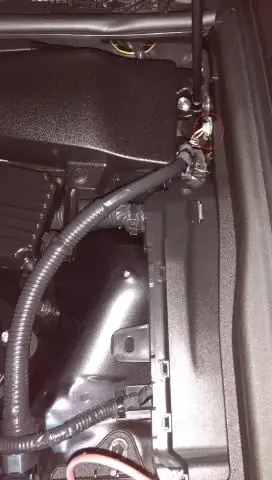
Ladda batterier från CD -spelaren utan att öppna locket: Jag använder en Sony MP3 -CD -spelare för att lyssna på podcaster och min ljudbibel, även MP3. Jag har NiCad AA -batterier i den. De var fria. Men om jag behöver ladda dem måste jag öppna locket för att komma till batterifacket. Det orsakar min plats i min
